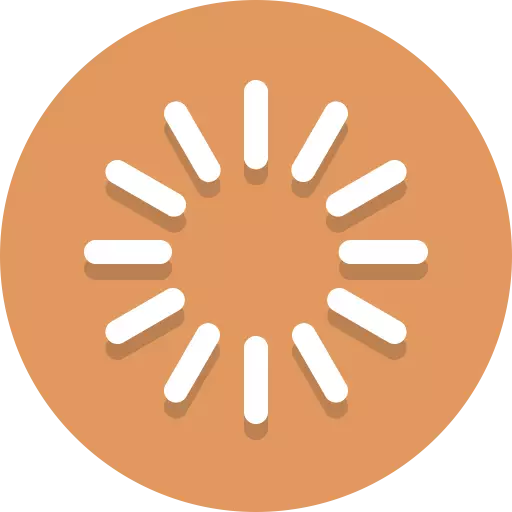
जब Bwors के साथ काम करते हैं, तो उपयोगकर्ता समय-समय पर समस्या उत्पन्न करते हैं। कार्यक्रम काम करने से इनकार कर सकता है, लटका। लंबी और असफल लोडिंग शुरू होती है। इसके कारण बहुत कुछ हो सकते हैं। आइए उभरती हुई समस्याओं को ठीक करने का प्रयास करें।
डाउनलोड ब्लूस्टैक्स
सही ब्लूस्टैक्स लॉन्च समस्याएं
कंप्यूटर पैरामीटर की जाँच करें
तो, ब्लूस्टैक्स क्यों काम नहीं करता है? यदि, कार्यक्रम स्थापना के बाद कभी शुरू नहीं हुआ, तो सबसे अधिक संभावना है कि सिस्टम आवश्यकताओं को नहीं देखा गया है।
पूर्ण काम के लिए, ब्लूस्टैक्स को 1 गीगाबाइट व्यस्त रैम की आवश्यकता नहीं है। हार्ड डिस्क पर आपको प्रोग्राम फ़ाइलों को स्टोर करने के लिए आवश्यक 9 फ्री गीगाबाइट्स की आवश्यकता होती है। प्रोसेसर कम से कम 2,200 मेगाहट्र्ज होना चाहिए। ग्राफिक्स कार्ड पैरामीटर भी महत्वपूर्ण हैं, इसे 2.0 से ओपनजीएल का समर्थन करना चाहिए।
अपने पैरामीटर देखें और कंप्यूटर के गुणों में एमुलेटर स्थापित करने के लिए पैरामीटर के साथ तुलना करें। यदि आपके पैरामीटर न्यूनतम नहीं पहुंचते हैं, तो प्रोग्राम काम नहीं करेगा। वैकल्पिक रूप से, आप कम आवश्यकताओं के साथ एक और एमुलेटर स्थापित कर सकते हैं।
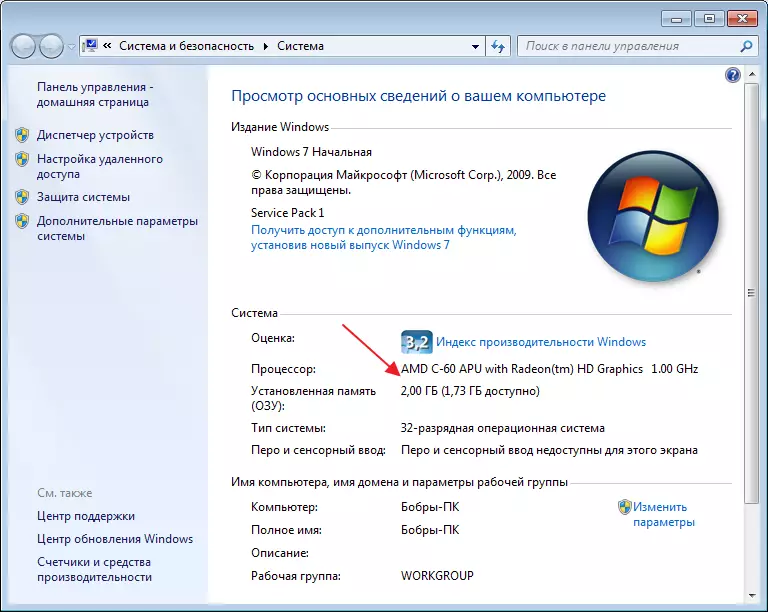
स्थापित ड्राइवरों की जाँच करें
इसके अलावा, सिस्टम में सभी डिवाइस ड्राइवर स्थापित किए जाने चाहिए। लापता या अप्रचलित ड्राइवर ब्लूस्टैक्स के लॉन्च और काम में हस्तक्षेप कर सकता है। खोलना "डिवाइस मैनेजर" , "नियंत्रण कक्ष" में और उपकरणों की स्थिति देखें।

आप डिवाइस की आधिकारिक वेबसाइट पर ड्राइवर डाउनलोड और अपडेट कर सकते हैं। उदाहरण के लिए, यदि आपके पास इंटेल प्रोसेसर है, तो हम इंटेल वेबसाइट पर जाते हैं और हम आवश्यक सॉफ्टवेयर की तलाश में हैं।
राम की रिलीज
उपयोगकर्ताओं का कोई कम आम सवाल नहीं: "भिस्टिक्स क्यों लोड नहीं होते हैं, एक शाश्वत भार है?" कारण पहले मामले में समान हो सकता है। ऐसे विकल्प हैं कि रैम पर्याप्त है, लेकिन जब आप अतिरिक्त एप्लिकेशन शुरू करते हैं, तो वे इसे अधिभारित करते हैं और ब्लिस्ट फ्रीज होते हैं।
विंडोज टास्क मैनेजर में मेमोरी स्थिति की जांच करें। यदि, स्मृति अधिभारित है, तो उन सभी अनुप्रयोग प्रक्रियाओं को पूरा करें जो उपयोग नहीं करते हैं।
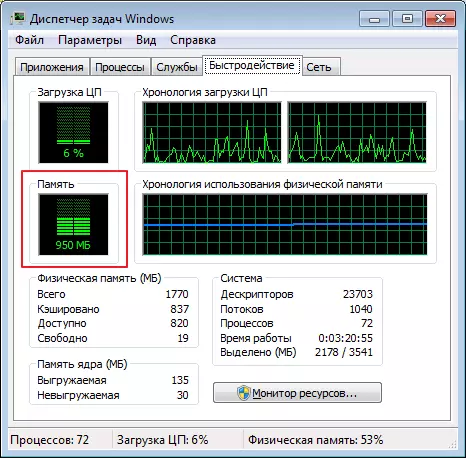
एंटीवायरस अपवाद सूची
कभी-कभी ऐसा होता है कि एंटीवायरस सिस्टम एमुलेटर के संचालन को अवरुद्ध करते हैं। अक्सर, ऐसा होता है यदि ब्लिस्ट को आधिकारिक संसाधन से डाउनलोड नहीं किया गया था। संदिग्ध स्रोतों से ऐप अनुप्रयोग भी एंटी-वायरस सुरक्षा के साथ असंतोष पैदा कर सकते हैं।
सबसे पहले आपको अपवादों के लिए एमुलेटर प्रक्रियाओं को जोड़ने की जरूरत है। प्रत्येक कार्यक्रम में, यह प्रक्रिया विभिन्न तरीकों से होती है। Microsoft अनिवार्य में ऐसी सूची संकलित करने के लिए टैब पर जाएं "पैरामीटर", "बहिष्कृत प्रक्रियाएं" । आस-पास की खिड़की में हमें ब्याज की प्रक्रियाएं मिलती हैं और उन्हें सूची में जोड़ती हैं।
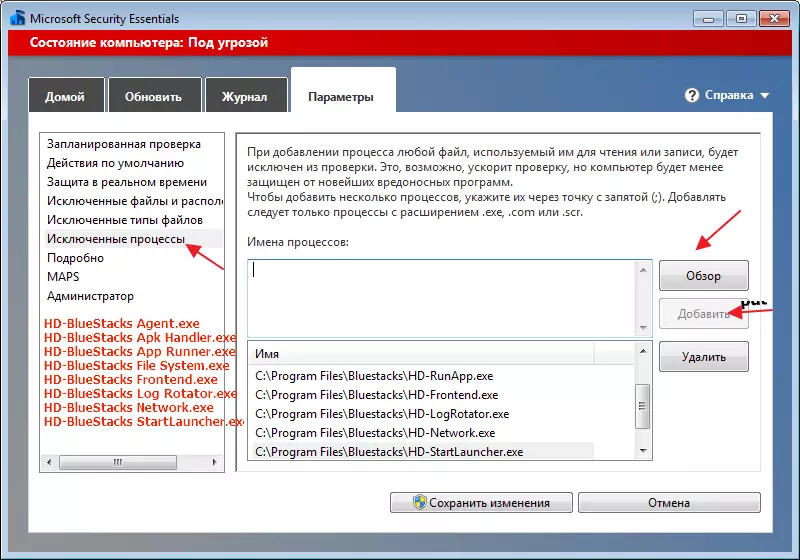
इसके बाद, कार्य प्रबंधक में अपनी सभी प्रक्रियाओं को पूरा करने के बाद, एमुलेटर को पुनरारंभ किया जाना चाहिए।
अगर कुछ भी नहीं बदला है, तो एंटीवायरस को बिल्कुल बंद करें। यह न केवल सिस्टम संसाधनों को खर्च करता है, बल्कि एमुलेटर के संचालन में भी हस्तक्षेप कर सकता है।
इंटरनेट कनेक्शन
साथ ही, लंबे समय तक चलने वाला भार तब होता है जब इंटरनेट या इसकी कम गति पर कोई कनेक्शन नहीं होता है। कार्यक्रम में कोई सेटिंग बदलने की जरूरत नहीं है। एमुलेटर को एक सक्रिय इंटरनेट कनेक्शन मिलना चाहिए। यदि, यह वाई-फाई है, तो अन्य उपकरणों पर इंटरनेट की जांच करें। राउटर को अधिभारित करें।वायरलेस कनेक्शन को डिस्कनेक्ट करें और केबल के माध्यम से कनेक्ट करें। अन्य अनुप्रयोगों की उपलब्धता की जांच करने का प्रयास करें।
पूर्ण अनइंस्टॉलिंग ब्लॉब्स
ऐसा होता है कि भिस्टक्कों ने पहली बार स्थापित नहीं किया और फिर एक संभावना है कि पिछले संस्करण को अनइंस्टॉल करने के बाद अनावश्यक फ़ाइलें बनीं।
एमुलेटर को पूरी तरह से हटा दें, यह विशेष डिफ़ॉल्ट कार्यक्रमों की सहायता से किया जा सकता है। उदाहरण के लिए, CCleaner। अनुभाग पर जाएं "उपकरण", "यूनिस्टॉल" । हमारे एम्यूलेटर ब्लूस्टैक्स चुनें और क्लिक करें "यूनिस्टॉल" । कंप्यूटर को हटाने और अधिभारित करने के बाद, आप फिर से एमुलेटर स्थापित कर सकते हैं।
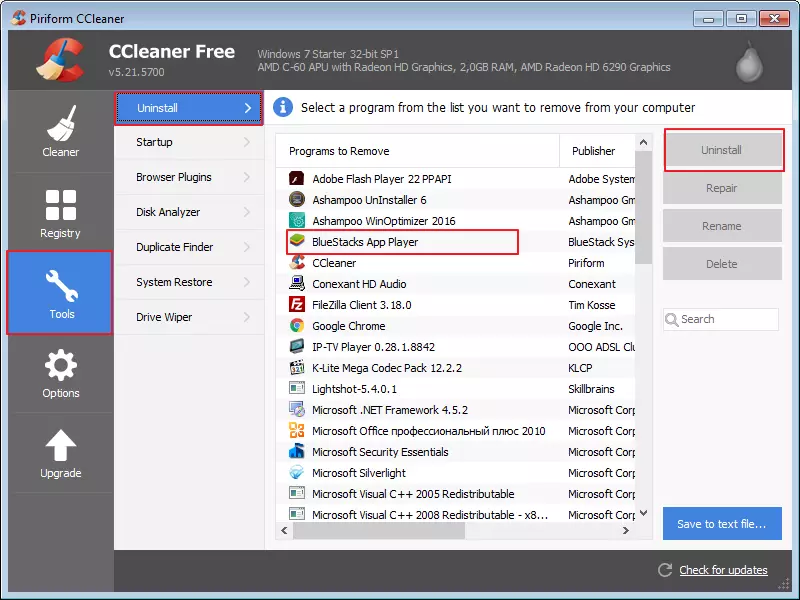
एमुलेटर का एक और संस्करण स्थापित करना
मुझे अक्सर सामना करना पड़ा कि एमुलेटर के कुछ संस्करण एक ही कंप्यूटर पर तेजी से काम करते हैं। एक पुराने ब्लिस्टेक्स लगाएं। यहां तक कि, आप सिस्टम और एमुलेटर को अधिभारित करने का प्रयास कर सकते हैं, हालांकि यह शायद ही कभी मदद करता है।गलत स्थापना
ब्लस्टैक्स लॉन्च त्रुटि का कम सामान्य कारण गलत स्थापना हो सकती है। डिफ़ॉल्ट रूप से, एमुलेटर स्थापित है "सी / प्रोग्राम फाइलें" । यदि आपके पास 64-बिट विंडोज है तो यह सही है। 32-बिट सिस्टम के मामले में, स्थापना फ़ोल्डर में सबसे अच्छी तरह से की जाती है "सी / प्रोग्रामएम फाइलें (x86)".
मैनुअल मोड में स्टार्टअप ब्लूस्टैक्स
यदि विकल्पों में से कोई भी आपकी मदद नहीं करता है, तो जाने की कोशिश करें "सेवाएं" , वहाँ खोजें "ब्लूस्टैक्स एंड्रॉइड सर्विस" और मैन्युअल मोड में लॉन्च सेट करें।
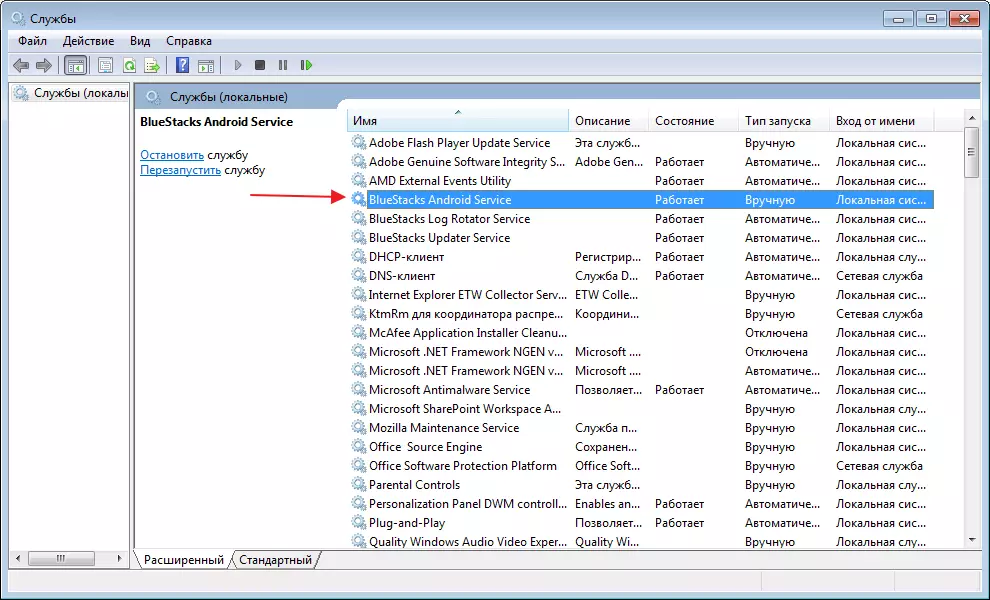
सेवा को रोकें और फिर से दौड़ें।
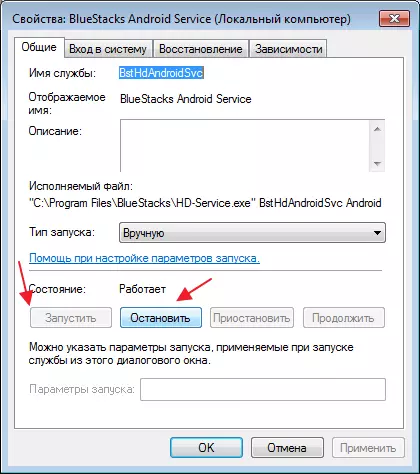
आम तौर पर, इस चरण में, समस्या तय कर सकती है, और एक अतिरिक्त संदेश एक त्रुटि के साथ हो सकता है जिसमें समस्या के कारण को निर्धारित करना बहुत आसान है।
आम तौर पर, ब्लूस्टैक्स क्यों लोड किया जाता है या बिल्कुल काम नहीं कर रहा है। सिस्टम पैरामीटर में किसी समस्या की तलाश शुरू करें, यह एमुलेटर की सभी समस्याओं का सबसे आम कारण है।
